PTC Creo および Pro/Engineer からモデルを起動する方法は 2 つあります。1つはGraniteカーネルを使用する方法、もう1つはMechanicaに内蔵されている解析ストラクチャを使用する方法です。
Graniteは、Pro/Engineerの基本的なジオメトリカーネルです。これは Pro/Engineer から Autodesk Simulation CFD への既定の起動メカニズムの基礎となります。
注: ある解析の起動に使用した方法はデザインスタディ内に保存され、その特定の設計に対する起動方法となります。一定の方法でモデルを起動すると、別の方法で設計を再起動できなくなります。しかし、新しい解析は必要に応じて、別の方法で起動できます。
注: Mechanica ベースの起動方法は、Autodesk® Simulation CFD 360 では使用できません。
利点
Graniteプロセスにはいくつかの重要な利点があります:
- Autodesk Simulation CFD の起動後も Pro/Engineer のインタフェースにアクセスできます。Pro/Engineerと対話し、必要に応じてインタフェースを閉じることもできます。(これによりメモリとリソースが解放されて、Autodesk Simulation CFD 解析プロセスで使用できるようになるため、大きな利点となります)。
- 解析のメッシュ作成時に、Pro/Engineerを開いておく必要がありません。メッシュ作成プロセス中も Autodesk Simulation CFD は最小化されません。
- GraniteはPro/MeshまたはPro/Mechanicaライセンスを必要としません。
- Graniteを使用することで、ジオメトリツールを使用してジオメトリを操作することができます。
- Graniteは、Mechanicaメソッドでは起動に問題のあるジオメトリモデルの多くに対する頑健性が証明されています。
- リモートで解析されるPro/Engineerベースのシナリオはリモートマシン上でメッシュ作成できます。同様に、キューされたシナリオはその順番が来るとメッシュ作成されます。起動前にメッシュを作成する必要はありません。
- Graniteメカニズムは、内部流体ボリュームの自動生成を正しく処理できるケースがより多いと言えます。このメカニズムは、内部空間を超えるキャップに対して寛容です。
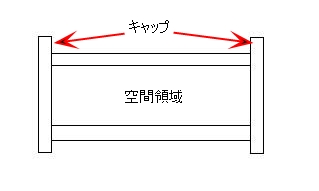
- Pro/Engineer部品またはアセンブリファイルを読み込むことによりデザインスタディを作成したり既存の設計を直接更新したりできます。
注: Pro/Engineerの外部でGraniteジオメトリを開くと、(例えば、デザインスタディなどで)ジオメトリが変更される場合の連想性が保証されていません。ジオメトリ内にエラーがあっても対処方法(AutoPrepなど)が提供されず、CAD属性はシミュレーションモデルに移行されません。この方法は便利ですが、Pro/Engineerからモデルを直接起動することを推奨します。
制約事項
Graniteの起動方法にはいくつかの制約事項があるため、場合によってはMechanicaベースの起動方法を使用する必要があります。
- ほとんどの場合、simplified repを含むモデルはGraniteから直接起動できません。これは、Granite では異なる表現を識別する手段がないため、Autodesk Simulation CFD で Master rep が解析モデルとして開かれるためです。
注: これには、例外もあります。最上位アセンブリの simplified rep を使用して部品を除外し、残りの部品がすべて master rep である場合、Granite からの起動時の解析モデルは simplified rep になります。しかし、アセンブリのsimplified repが部品のsimplified reps(部品のmaster repと置き換えられる)で構成される場合、Graniteからの起動時にアセンブリのmaster repのみがシミュレーションモデルとなります。
- 非表示の部品を含むアセンブリは、Granite メソッドを使用して Autodesk Simulation CFD に開くことはできません。
- Mechanicaシミュレーションフィーチャー(ボリュームとサーフェス)は、シミュレーションモデルに含まれません。(メッシュ細分化領域では、シミュレーションボリュームの使用とほぼ同様の方法でメッシュ密度をコントロールする方法が提供されることに注意してください)。
- キルト(例えば、サーフェス部品用)を含む2次元モデルと3次元モデルは、サポートされません。
- Pro/Engineerで設定された作業ジオメトリは、ジオメトリが格納されているのと同じディレクトリでなくてはなりません。作業ディレトリが正しく設定されていないと、Granite を使った Autodesk Simulation CFD の起動は行えません。
- Granite を使用して起動する(または Autodesk Simulation CFD CFD から直接開く)Pro/Engineer ジオメトリはローカル コンピュータに存在する必要があります。つまり、GraniteはPro/Intralinkでアクセスするジオメトリには使用できないということです。これには3つの代替方法があります:
- Pro/Engineer内から、作業ディレクトリをIntralink内に設定する。これにより Autodesk Simulation CFD で生成されたすべてのファイルが Intralink に書き込まれます。
- ジオメトリのコピーをIntralink外のローカルフォルダに配置する。これによりジオメトリと解析が同じローカル作業ディレクトリに存在することが可能になります。
- Intralinkを使用する場合にはMechanicaを使った起動方法を使用します。
- 包括的なインスタンスは[アクティブ モデルを起動]オプションを使うことで起動することができます。包括的ではないインスタンスは[アクティブ モデルを起動]オプションで起動することはできません。
まとめ
|
機能 |
Mechanica |
Granite |
|
Autodesk Simulation CFD の起動後、Pro/Engineer にアクセス可能 |
** |
|
|
Pro/MeshまたはPro/Mechanicaのライセンスが必要 |
** | |
|
ジオメトリ変更に幾何ツールを利用可能 |
** |
|
|
リモート解析で実行した解析をリモート コンピュータでメッシュ作成可能 |
** | |
|
Pro/Engineer の部品およびアセンブリファイルを Autodesk Simulation CFD で直接開くことが可能 |
** |
|
|
Simplified Repsのサポート |
** | |
|
Mechanica Simulationフィーチャー(シミュレーション ボリュームおよびサーフェス)のサポート |
** |
|
|
Quilts(Pro/E surfaces)および2Dモデルのサポート |
** |